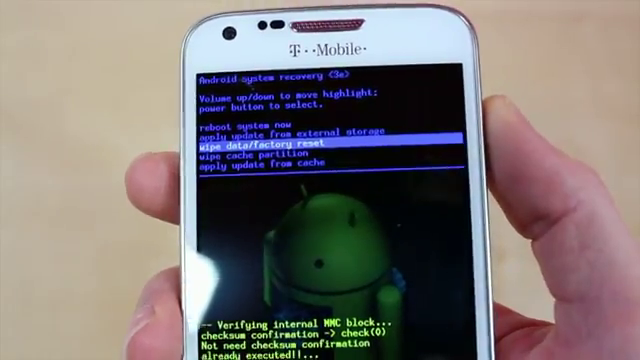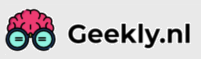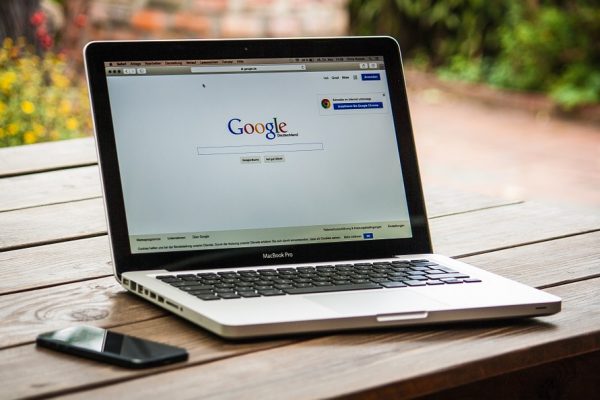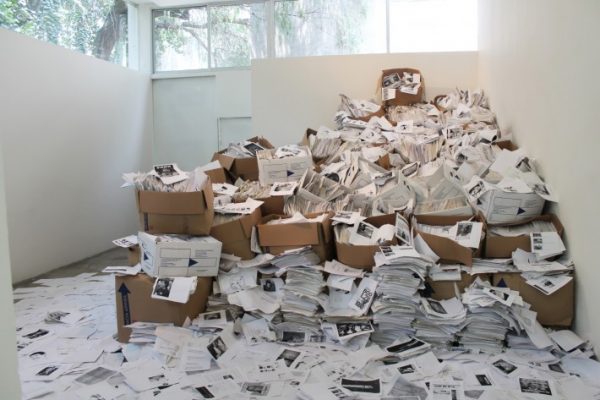Er zijn meerdere situaties waarin je Android apparaat resetten een goede optie is; zowel met een soft reset of met een hard reset. Maar wat doen deze resets precies en hoe doe je dit?
Soft of hard reset?
Er zijn twee verschillende resets mogelijk. Deze zijn namelijk soft en hard reset. Met een soft reset start je je apparaat opnieuw op waarbij tijdelijke bestanden verwijderd worden en data niet verloren gaat. Een soft reset is zonder risico en wordt met name gebruikt wanneer je systeem niet meer goed reageert, vastloopt of niet goed meer presteert. Bij een hard reset verlies je al je gegevens op je apparaat. Hierdoor verlies je bijvoorbeeld je contacten, documenten en applicaties. In feite zet je je apparaat namelijk terug naar fabrieksinstellingen. Dit is handig voor wanneer je je apparaat verkoopt of weggeeft, of wanneer je gewoon weer van voren af aan wilt beginnen met je apparaat instellen. Het enige verschil dat er zal zijn met je fabrieksinstellingen is dat je Android versie wel hetzelfde blijft, ook al had je een lagere versie toen je de telefoon kocht.
Lees ook: Google technicus bouwt badkamerspiegel draaiend op Android
Soft reset
Zoals verteld start je je apparaat opnieuw op met een soft reset. Dit kan gedaan worden met de standby-knop: deze kun je inhouden net zo lang totdat je apparaat opnieuw opstart. Wanneer dit echter niet werkt kan het ook zijn, bij bijvoorbeeld de Google Nexus 7, dat je je apparaat geforceerd kan laten herstarten. Dit is mogelijk door de standby-knop en de volume-knoppen tegelijk in te drukken. Wanneer je dit wilt doen en het lukt niet met deze mogelijkheden is het slim om even op te zoeken in een handleiding van je apparaat om te kijken hoe je je apparaat wel kunt soft resetten.
Lees ook: 5 manieren om het geheugen van je smartphone op te schonen
Hard reset
Bij een hard reset verlies je al de data van je apparaat, afgezien van je besturingssysteem. Het is dus slim om een back-up te maken van de spullen die je wilt bewaren zoals je contacten of bepaalde documenten.
Instellingen
Je kunt je Android apparaat resetten via de instellingen. Wanneer je naar ‘Persoonlijk’ -> ‘Back-up maken en opnieuw instellen’ gaat dan zul je de mogelijkheid vinden om je apparaat terug te zetten naar fabrieksinstellingen. Je krijgt bij deze optie te zien wat je allemaal zult wissen; dit zijn dingen zoals je ingelogde accounts, bestanden en gegevens. Wanneer mogelijk met de hardware is het bij deze optie ook mogelijk om je SD kaart te laten wissen. Hier moet je dus wel mee oppassen wanneer je dit niet wilt laten gebeuren.

Knoppen
Alhoewel de bovengenoemde optie om te hard resetten de meest gebruikte en makkelijkste manier is is er echter nog wel een tweede manier. Dit is namelijk te doen met (afhankelijk van je apparaat, check dit in de handleiding wanneer het niet werkt) de stand-by knop en één of beide van de volume-knoppen in te houden. Dit is vaak een goede optie wanneer je apparaat niet meer reageert en je dus niet bij de instellingen kunt komen. Wanneer je deze knoppen in houdt dan gaat je apparaat in Recovery mode. Hiermee kun je je apparaat terugzetten naar fabrieksinstellingen. Je kunt hier namelijk navigeren met je volume knoppen en selecteren met je stand-by knop. Wanneer je een hard reset uitvoert kan het even duren voordat je apparaat opnieuw opstart. Maar wanneer dit dan wel weer gebeurd dan zul je zien dat je apparaat opstart met hetzelfde scherm als dat gebruikt werd toen het voor de eerste keer dat je hem aanzette opstartte. Hierna kan het apparaat weer opnieuw ingesteld worden of veilig weggegeven worden wanneer dit de bedoeling was.